- Created by Janina, last modified by Manuela on Sep 22, 2020
Jeder Mitarbeiter sollte ein Arbeitszeitmodell zugeordnet bekommen. Dadurch wird festgelegt, an welchen Tagen ein Mitarbeiter arbeitet, welche Tage bei der Urlaubsplanung abgezogen werden müssen, welche Pausenzeiten berücksichtigt werden müssen und es kann geprüft werden, ob der Mitarbeiter Mehr- oder Minderarbeit hat bzw. pünktlich ist.
Mitarbeiter, die gleich arbeiten, können ein gemeinsames Arbeitszeitmodell bekommen. Eine Teilzeitkraft, die z. B. nur an vier statt an fünf Tagen in der Woche arbeitet, benötigt ein eigenes Arbeitszeitmodell.
In der Konfiguration haben Sie verschiedene Möglichkeiten in der Auswahl der Arbeitszeitmodelle:
- Gleitzeit
- Feste Arbeitszeit
- Manuelle Planung: wochenweise Erstellung der Arbeitszeit mit Anfangs- und Endzeit oder nur der Arbeitsstunden, Arbeitszeit muss immer vom Mitarbeiter gebucht werden
- Manuelle Planung mit wiederkehrendem Zeitraum
Legen Sie die Arbeitszeitmodelle an, die für Ihr Unternehmen von Bedeutung sind, indem Sie auf![]() klicken.
klicken.
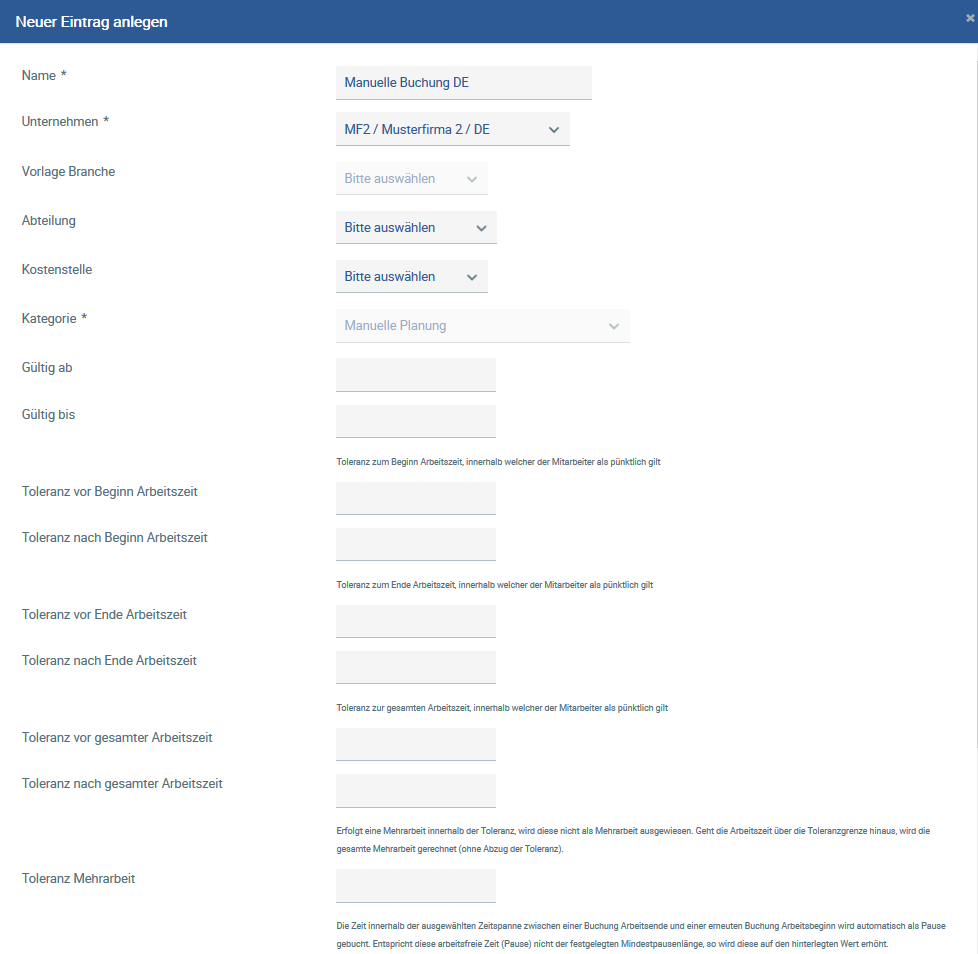
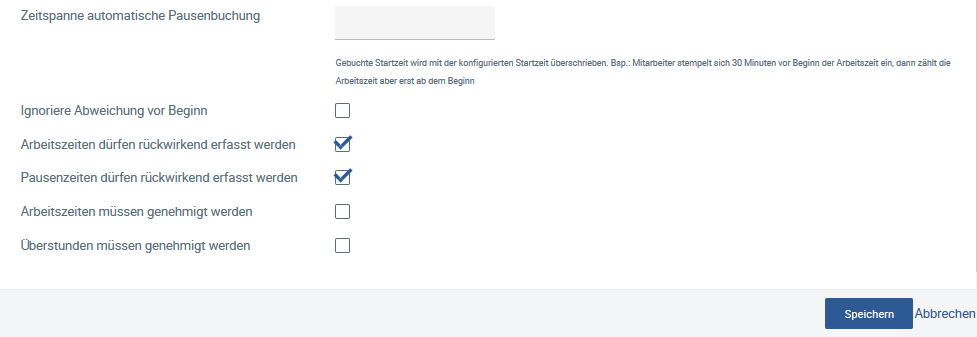
Geben Sie dem Arbeitszeitmodell einen Namen, ordnen Sie dieses Modell einem Unternehmen zu und wählen Sie unter Kategorie zwischen den vier möglichen Arbeitszeitmodellen das für Sie passende aus. Sie können auch für einzelne Abteilungen oder Kostenstellen ein Arbeitszeitmodell definieren.
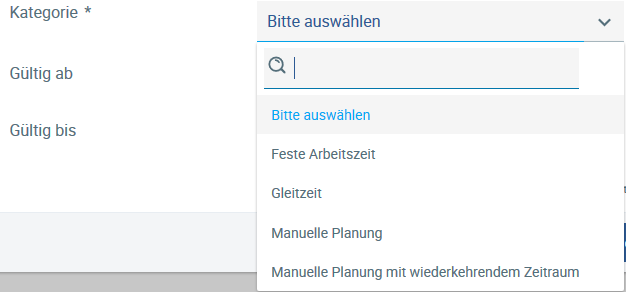
Bei dem Gleitzeitmodell werden pro Tag die Arbeitsstunden festgelegt. Eine Anfangs- und Endzeit wird nicht erfasst. Hier kann keine Prüfung erfolgen, ob der Mitarbeiter pünktlich begonnen hat. Mehr- oder Minderarbeit wird erfasst und kann innerhalb eines gesteckten Rahmens ausgeglichen werden.
Bei der Festen Arbeitszeit werden die Anfangs- und Endzeit festgelegt. Der Mitarbeiter muss innerhalb dieses festgelegten Rahmens keine Zeiten erfassen, sondern nur die Arbeitszeit, die außerhalb seiner festgelegten Arbeitszeit liegt.
Die Manuelle Planung ist das flexibelste Arbeitszeitmodell. Pro Woche kann die Arbeitszeit differieren. Entweder werden Anfangs- und Endzeit festgelegt oder nur die Arbeitsstunden. Die Arbeitszeit muss immer vom Mitarbeiter gebucht werden. Eine Prüfung auf Pünktlichkeit (bei Festlegung der Anfangszeit) kann nur erfolgen, wenn die Planung für jede Woche gefüllt ist.
Manuelle Planung mit wiederkehrendem Zeitraum setzt im Grunde auf dem Arbeitszeitmodell Manuelle Planung auf, ist jedoch nicht ganz so flexibel. Nutzen Sie das Modell, wenn Sie festgelegte Arbeitszeiten haben (keine Gleitzeit), der Wechsel zwischen den Arbeitstagen bzw. Wochen nicht so vielen Änderungen wie bei der Manuellen Planung unterliegt.
Legen Sie einen Gültigkeitszeitraum fest, ab wann (Pflichtfeld) und bis wann das Modell gilt. Wählen Sie dann so viele Wochen wie nötig aus (z. B. 2 unterschiedliche Wochen bei einem Wechselmodell alle 2 Wochen). Dieser Wochenwechsel der Arbeitszeiten ist dann so lange gültig wie Sie festgelegt haben oder, wenn Sie keine Angabe gemacht haben, dann bis auf Weiteres.
Der große Vorteil gegenüber der Manuellen Planung besteht darin, dass das Arbeitszeitmodell dann fortlaufend gepflegt ist und das Kopieren der Arbeitswochen entfällt. Somit sind auch die Abwesenheitsbuchungen immer korrekt und nicht abhängig von der Pflege des Arbeitszeitmodells. Alle weiteren Einstellungen wie Toleranzen können Sie bei dem Modell ebenfalls nutzen.
Die Manuelle Planung hat jedoch den Vorteil, dass sie flexibler ist und theoretisch jeder Tag anders eingestellt werden könnte. Dort müssen allerdings die Wochen dann manuell vorkopiert werden, damit auch die Abwesenheits- und Zeitbuchungen der Mitarbeiter korrekt gerechnet und geprüft werden.
Pausenzeiten
Die Pausen können Sie so festlegen, dass sie vom Mitarbeiter gebucht werden können oder automatisch abgezogt werden. Darf die Mittagspause beispielsweise eine Stunde nicht unterschreiten, setzen Sie den Haken bei ist Mindestpausenzeit. So kann die Pause bei einer manuellen Buchung durch den Mitarbeiter eine Stunde nicht unterschreiten.

Arbeitszeiten
Über![]() legen Sie die Arbeitszeiten für Ihr Arbeitszeitmodell fest.
legen Sie die Arbeitszeiten für Ihr Arbeitszeitmodell fest.
Bei dem Gleitzeitmodell sowie der Festen Arbeitszeit geben Sie für jeden Wochentag die Arbeitsstunden bzw. die Start- und Endzeit ein.
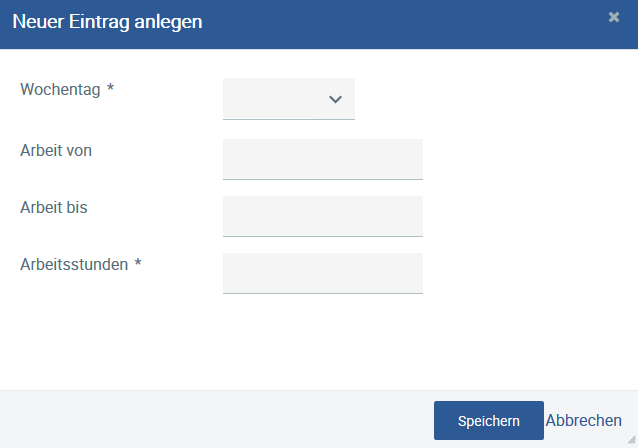
Bei der Manuellen Planung kann die Arbeitszeit pro Woche unterschiedlich sein und muss daher für jede Arbeitswoche neu eingegeben werden:
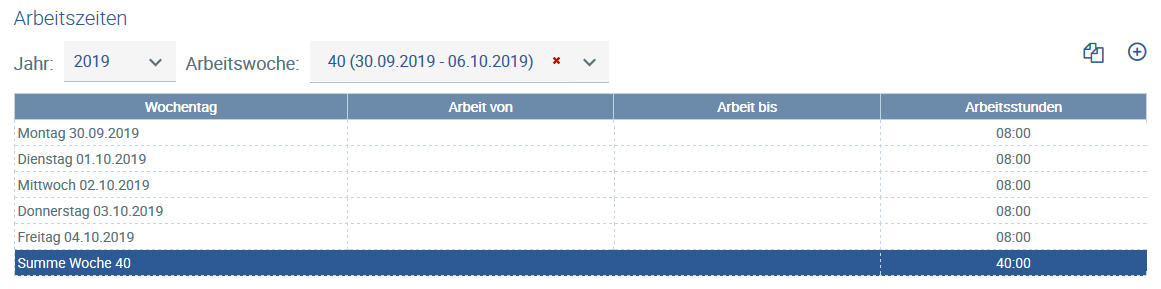
Arbeitszeiten für Kalenderwoche 40
Eine Kopierfunktion erleichtert diesen Vorgang und kann auch mehrere Wochen, z. B. 1-wöchentlich, 2-wöchentlich auf die Zukunft übertragen. Kopieren Sie die ausgewählte Woche bzw. Wochen auf die darauffolgende Periode durch Aktivieren von![]() . Bitte beachten Sie dabei, dass es für die Abwesenheitserfassung nötig ist, dass die Wochen entsprechend vorgeplant sind, damit die richtige Anzahl an Arbeitstagen abgezogen wird.
. Bitte beachten Sie dabei, dass es für die Abwesenheitserfassung nötig ist, dass die Wochen entsprechend vorgeplant sind, damit die richtige Anzahl an Arbeitstagen abgezogen wird.
Toleranzen
Bei den Arbeitszeitmodellen Feste Arbeitszeit und Manuelle Planung können Sie eine Toleranz zum Beginn der Arbeitszeit, zum Ende der Arbeitszeit oder zur gesamten Arbeitszeit einräumen, innerhalb welcher der Mitarbeiter als pünktlich gilt. Die Eingabe der Toleranz ist bei dem Gleitzeitmodell nicht nötig, da die Mitarbeiter einen freien Spielraum haben, innerhalb welchem sie zur Arbeit antreten oder die Arbeit beenden können. Bei der Neuanlage oder dem Editieren des Arbeitszeitmodells besteht die Möglichkeit, die Toleranzen einzutragen.
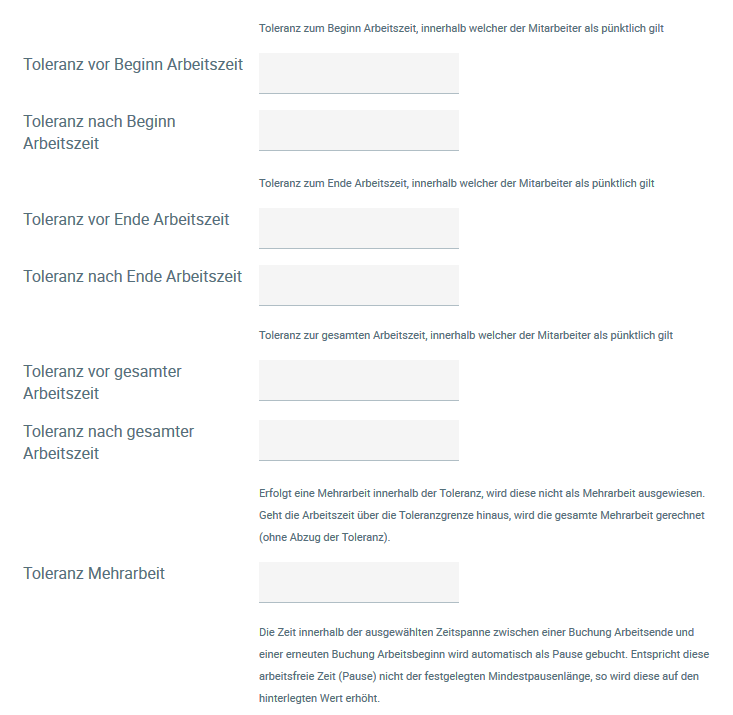
Die Toleranzen geben Sie in Minuten an. Sie haben dabei die Möglichkeit die Toleranzen einzeln vor und nach Beginn bzw. vor und nach Ende der Arbeitszeit einzugeben. Oder Sie können die Toleranz vor gesamter Arbeitszeit oder nach gesamter Arbeitszeit eintragen.
Zudem haben Sie die Möglichkeit eine Toleranz für Mehrarbeit anzugeben. Dabei ist zu beachten, dass eine Mehrarbeit innerhalb der Toleranz, nicht als Mehrarbeit ausgewiesen wird. Geht die Arbeitszeit über die Toleranzgrenze hinaus, wird die gesamte Mehrarbeit gerechnet (ohne Abzug der Toleranz).
Ebenfalls können Sie durch Anklicken Abweichungen vor Beginn ignorieren, Arbeitszeiterfassung rückwirkend erlauben, Pausenzeiteingabe rückwirkend erlauben.
Abweichungen vor Beginn ignorieren, bedeutet, dass die gebuchte Arbeitszeit vor dem festgelegten Arbeitsbeginn ignoriert wird. Beispielsweise muss ein Mitarbeiter um 8:00 Uhr anfangen (Einstellung Arbeitsbeginn im Arbeitszeitmodell), stempelt sich aber schon um 7:45 Uhr ein, dann wird durch die Auswahl „Ignoriere Abweichung vor Beginn“ die Arbeitszeit erst ab 8:00 Uhr gezählt, die Stempelung von 15 Minuten vor dem Beginn wird trotzdem erfasst und in der Zeiterfassungsübersicht sichtbar.
Zeitspanne Arbeitszeitunterbrechung für automatische Pausenbuchung
Legen Sie eine Zeitspanne an für die Arbeitszeitunterbrechung zwischen zwei Arbeitseinsätzen für eine automatische Pausenbuchung im Unterschreitungsfall. Wird die definierte Arbeitszeitunterbrechung durch eine manuelle Zeitbuchung unterschritten, wird die Differenz zwischen der gebuchten Zeit und der definierten Arbeitszeitunterbrechung als Pause gebucht.
Zusätzlich wird dabei geprüft, ob im Arbeitszeitmodell eine Mindestpausenlänge definiert ist. Ist dies der Fall, wird die automatische Pausenbuchung bei Unterschreitung auf den in der Mindestpausenlänge definierten Wert erhöht und damit die Arbeitszeit gekürzt.
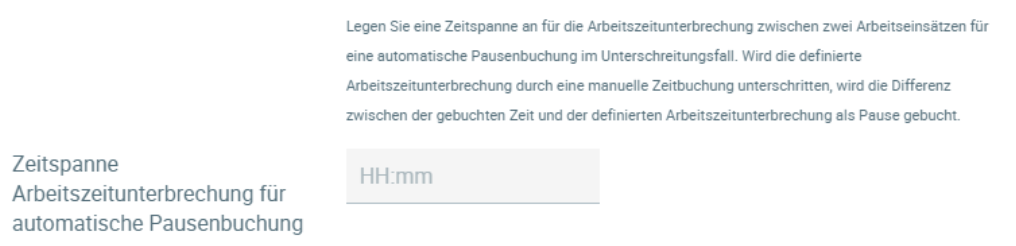
Beispiel 1 mit folgenden Einstellungen
eingestellte Zeitspanne Arbeitszeitunterbrechung für automatische Pausenbuchung: 2 Stunden
keine Mindestpausenzeit
Buchung:
8:00-12:00 Uhr Arbeit
12:30-18:00 Uhr Arbeit
Automatisch erzeugter Eintrag:
8:00-12:00 Uhr Arbeit
12:00-12:30 Uhr Pause
12:30-18:00 Uhr Arbeit
Die Zeit zwischen den zwei Arbeitsbuchungen wurde automatisch als Pause geschrieben, da zwischen 12:00 und 12:30 Uhr weniger als 2 Stunden lagen.
Beispiel 2 mit folgenden Einstellungen
eingestellte Zeitspanne Arbeitszeitunterbrechung für automatische Pausenbuchung: 2 Stunden
Mindestpausenzeit: 1 Stunde
Buchung:
8:00-12:00 Arbeit
12:30-18:00 Uhr Arbeit
Automatisch erzeugter Eintrag:
8:00-12:00 Uhr Arbeit
12:00-13:00 Uhr Pause
13:00-18:00 Uhr Arbeit
Die Zeit zwischen den zwei Arbeitsbuchungen wurde automatisch als Pause geschrieben, da zwischen 12:00 und 12:30 Uhr weniger als 2 Stunden lagen. Die Zeit zwischen den zwei Arbeitsbuchungen war geringer als die Mindestpausenzeit und dadurch hat sich die zweite gebuchte Arbeitszeit um die fehlenden 30 Minuten bei der Pausenbuchung verkürzt.
Übersicht
Alle Eingaben zu Ihrem Arbeitszeitmodell sehen Sie auf einen Blick, indem Sie auf ein Modell klicken. Dazu werden Ihnen die Pausen- und Arbeitszeiten sowie die jeweiligen Mitarbeiter, die diesem Modell zugeordnet wurden, angezeigt. Darüber hinaus sehen Sie alle weiteren Eingaben in den Details:
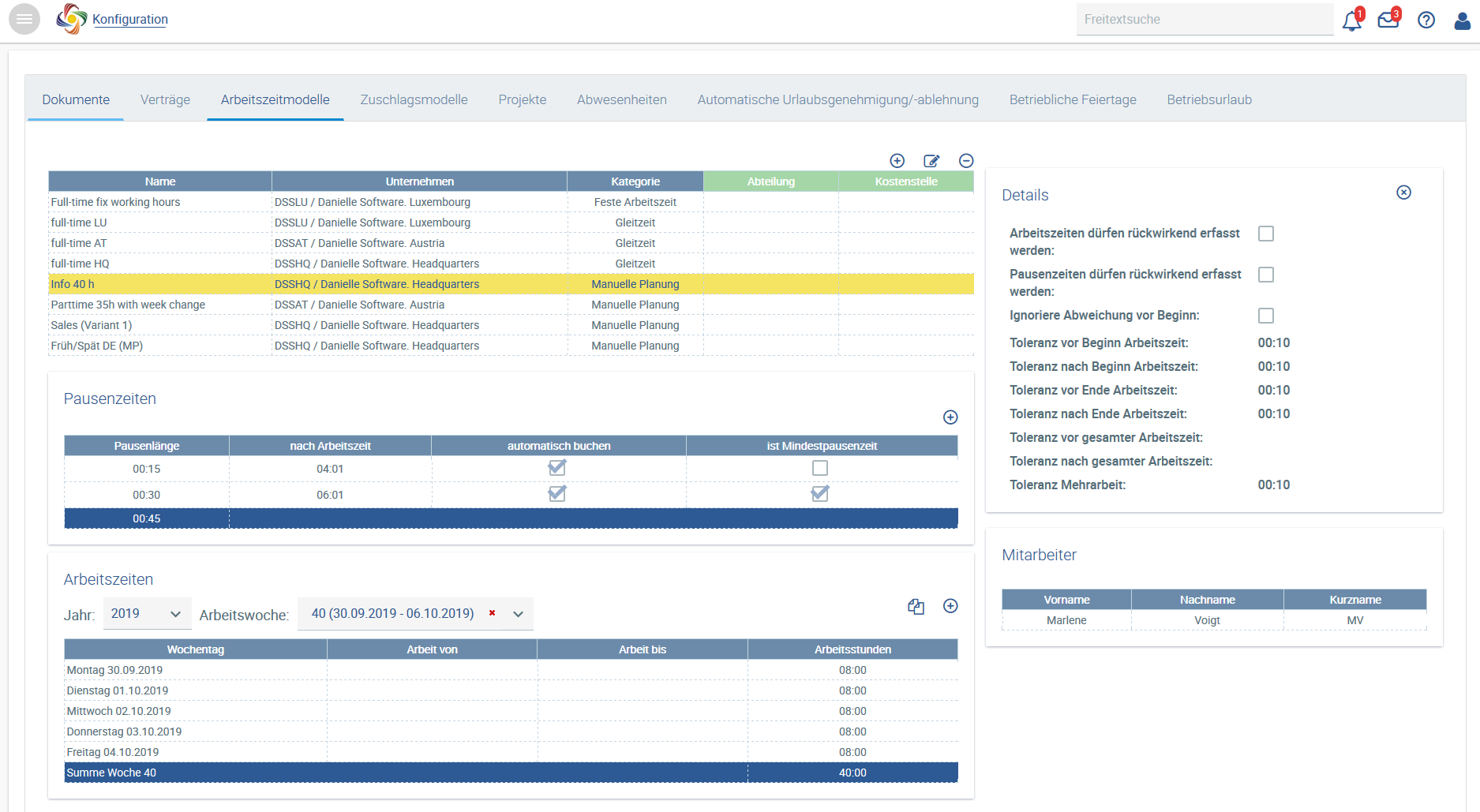
In der Kachel Zeiterfassung erhalten Sie täglich eine Übersicht über die Einhaltung der Arbeitszeiten. Hat ein Mitarbeiter keine Zeiten erfasst, ist seine Zeiterfassung rot hinterlegt. Ist die Zeiterfassung außerhalb der Toleranz eingetragen worden, erscheint die Eingabe in roter Schrift.
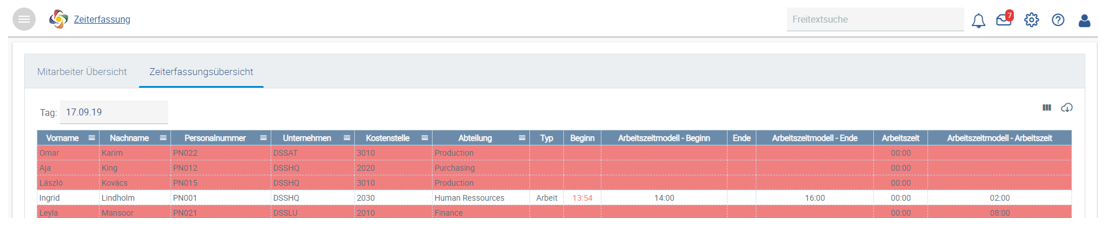
Lediglich Ingrid Lindholm hat am 17.9.2019 ihre Arbeitszeit erfasst. Ingrid Lindholm hat Ihren Arbeitsbeginn außerhalb der festgelegten Toleranz eingetragen.
Vertragsänderung
Ändert sich das Arbeitszeitmodell gravierend, z. B. von einer 5-Tagewoche auf eine 3-Tagewoche, sollten Sie einen neuen Vertrag für den betroffenen Mitarbeiter anlegen. Sind mehrere Mitarbeiter dem Arbeitszeitmodell zugeordnet, die aber nicht alle von der Änderung betroffen sind, legen Sie bitte ein neues Arbeitszeitmodell für den betroffenen Mitarbeiter an. Das Gültig ab-Datum sollte dem Startdatum des neuen Vertrags entsprechen. Somit ist dokumentiert, dass es eine vertragsrelevante Änderung beim Mitarbeiter gibt. Wie Sie einen neuen Vertrag anlegen, erfahren Sie unter Vertragsänderung.
In der Konfiguration legen Sie für Ihr(e) Unternehmen, einzelne Abteilungen oder Kostenstellen ein Arbeitszeitmodell an.
In der Mitarbeiterakte müssen Sie das Arbeitszeitmodell den Mitarbeitern entsprechend zuordnen, sofern Sie beim Arbeitszeitmodell keine Einschränkung getroffen haben. Haben Sie z. B. festgelegt, dass ein Arbeitszeitmodell für eine bestimmte Abteilung gilt, so werden die entsprechenden Mitarbeiter dieser Abteilung dem Arbeitszeitmodell automatisch zugeordnet.
- No labels